在Win7诸版本中,旗舰版是功能最全的版本。目前“电脑城”主流品牌机之所以预装的系统是Win7家庭版的而不是旗舰版的,有的用户用不习惯家庭版的Win7系统,想将家庭版升级到旗舰版。但又不知道这么升级到旗舰版,那win7如何将家庭版升级旗舰版呢?下面就和大家说一下Win7家庭版升级旗舰版的方法。
步骤如下:
1、首先,我们点击开始——所有程序。
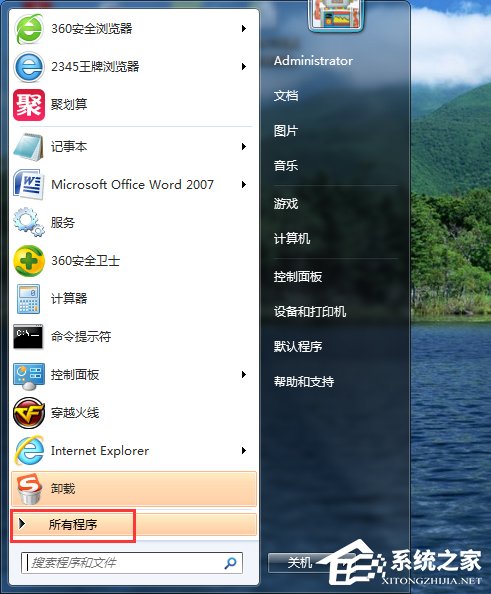
2、在所有程序中选择windows anytime upgrade。这是系统升级的选项。
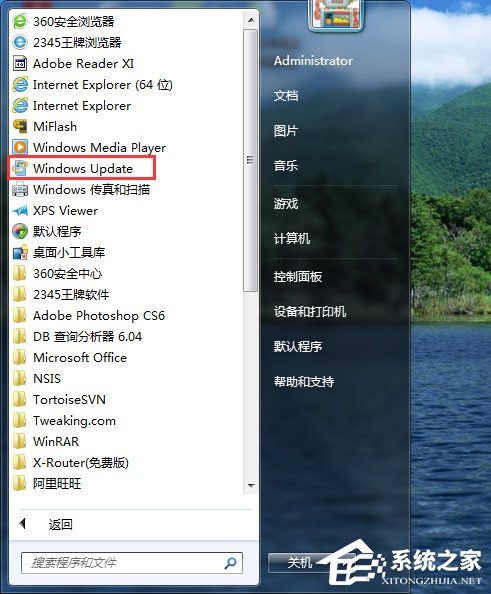
3、弹出了升级对话框,点击输入升级密钥。
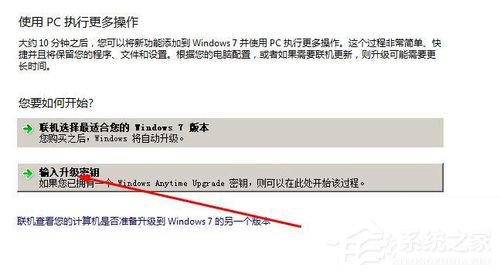
4、在这我们要输入升级密钥,点击确定即可进入下一步。笔者从网上搜集了一些密钥,你可以使用:
49PB6-6BJ6Y-KHGCQ-7DDY6-TF7CD三星
342DG-6YJR8-X92GV-V7DCV-P4K27戴尔
22TKD-F8XX6-YG69F-9M66D-PMJBM 联想
6K2KY-BFH24-PJW6W-9GK29-TMPWP
236TW-X778T-8MV9F-937GT-QVKBB
87VT2-FY2XW-F7K39-W3T8R-XMFGF
KH2J9-PC326-T44D4-39H6V-TVPBY
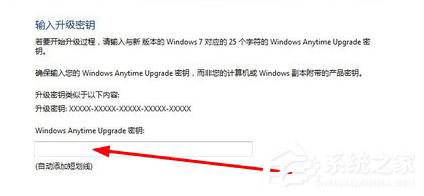
5、输入密钥以后,我们需要接受条款,点击我接受。
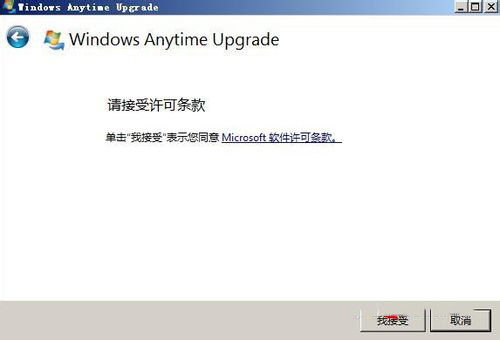
6、弹出了升级对话框,我们点击升级。
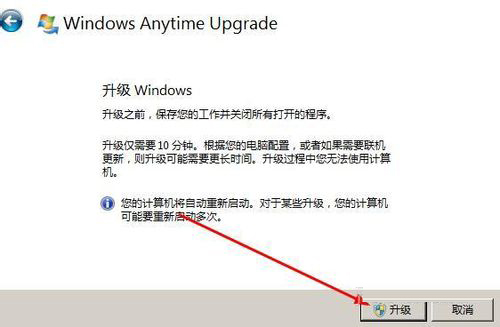
7、弹出升级界面,这需要几分钟的时间,然后就会自动进入重启。你需要做的就是——等。
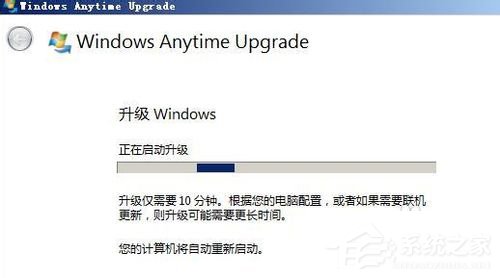
8、系统在重新启动的时候会自动升级,保证你的电脑始终有电,笔记本电脑要插上电源,不要用电池。等待十几分钟系统就会自动升级完毕,在此期间你不必做任何事情,重新启动完毕以后,你看到这个界面,点击关闭即可完成升级。

上述也就是Win7家庭版升级旗舰版方法的全部内容了。如你还不知道怎么将家庭版升级到旗舰版的,可以按照上述的方法步骤去操作,这样你就可以升级到旗舰版的Win7系统了。